Google Analytics 및 WordPress 시작하기
게시 됨: 2014-07-16Beaver Builder 제품 25% 할인! 서둘러 판매가 종료됩니다... 더 많은 것을 기대해 보세요!
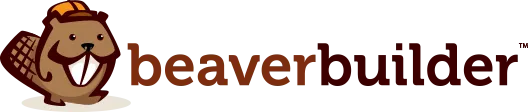
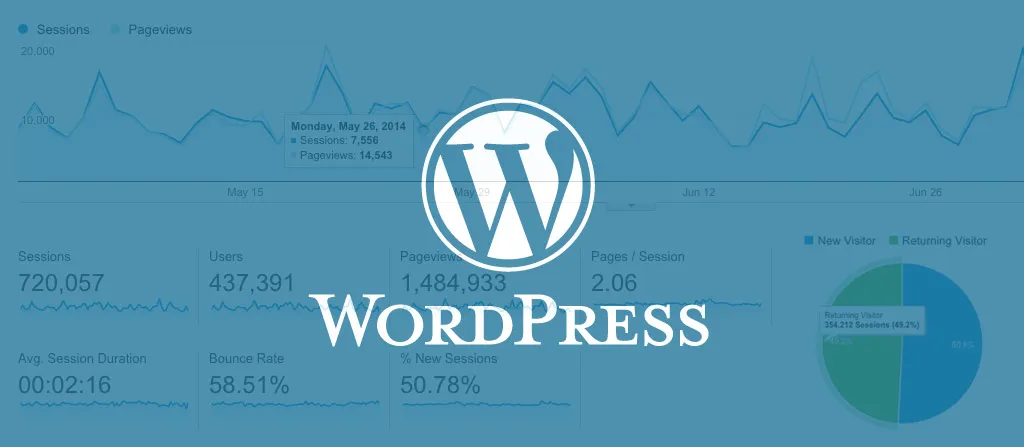
나는 대부분의 웹마스터/블로거가 동의할 것이라고 생각합니다. 웹에 게시할 때 가장 재미있는 측면 중 하나는 웹이 어떻게 반응하는지 관찰하는 것입니다. 기본적으로 WordPress는 콘텐츠에 액세스하는 방식에 대한 의미 있는 분석을 추적하지 않습니다! 사이트에 많은 양의 트래픽을 유도하는 것이 주요 목표가 아니더라도 사이트의 분석 데이터를 숙지하면 방문자가 웹 사이트를 어떻게 사용하고 찾는지에 대한 필수적인 통찰력을 얻을 수 있습니다. 이 글에서는 WordPress에서 Google Analytics를 설정하고 사용하여 사이트 방문자, 방문자가 어디서 왔는지, 방문자가 사이트에 도착하여 무엇을 하는지 추적하는 방법에 대해 설명합니다.
Google Analytics(GA)는 웹 트래픽을 추적하고 분석하는 무료 엔터프라이즈급 소프트웨어 서비스입니다. 스테로이드의 히트 카운터라고 생각할 수 있습니다. WordPress와 마찬가지로 GA의 장점은 매우 쉽게 시작하고 사용할 수 있는 매우 강력한 소프트웨어라는 것입니다. 기억하세요, 우리는 엔터프라이즈 수준의 소프트웨어에 대해 이야기하고 있습니다. 한때 Fortune 500대 기업 중 50% 이상이 웹 사용량을 추적하기 위해 GA를 사용하고 있었습니다. 가격표(무료)를 고려하면 GA가 할 수 있는 세부 정보 및 특이성 수준은 누구에게도 뒤지지 않습니다. 그러나 초보 블로거의 경우 GA는 단순한 히트 카운터처럼 작동할 수 있으며 설정 및 사용이 더 쉬울 수도 있습니다!
WordPress 사이트에 GA를 설정하는 두 가지 상위 단계가 있습니다. 먼저 무료 GA 계정을 생성한 다음 새 분석 계정을 WordPress 사이트에 연결해야 합니다. GA 계정을 만드는 것부터 시작해 보겠습니다. 이미 Google 계정이 있다고 가정하면 이 단계는 http://www.google.com/analytics/로 이동하여 가입 버튼을 누르기만 하면 됩니다!
처음 가입한 후에는 도메인을 GA와 연결할 수 있습니다. 이렇게 하려면 GA 속성을 설정해야 합니다. 속성은 단일 웹사이트(모든 페이지 포함)를 가리키는 고급 단어입니다. GA를 사용하면 속성 설정 과정이 매우 간단해집니다. 안내에 따라 양식을 작성하여 작업하세요. 필요한 유일한 정보는 웹사이트의 도메인과 이름입니다. 속성을 설정하면 Google은 귀하의 웹사이트에 복사하여 붙여넣을 수 있는 코드 블록을 제공합니다! 운 좋게도 우리는 이것을 WordPress 방식으로 수행하므로 코드 문제에 대해 걱정할 필요가 없습니다!
우리는 Joost De Valk의 WordPress용 Google Analytics라는 플러그인을 사용하여 GA를 WordPress와 연결하려고 합니다. Joost는 WordPress 커뮤니티에서 매우 유명한 회원이며, 그의 플러그인은 최고의 플러그인으로 널리 알려져 있습니다. 귀하의 사이트에 WordPress용 Google Analytics를 설치해 보세요. 플러그인을 활성화한 다음 플러그인 설정 영역으로 이동합니다. 다음과 같아야 합니다.

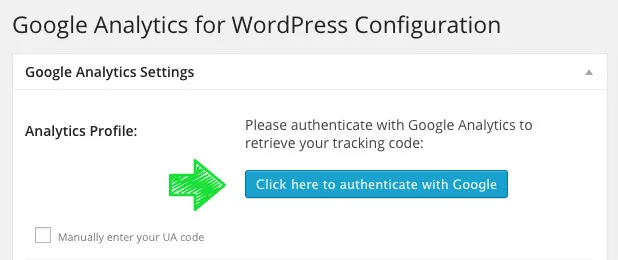
이제 버튼을 클릭하여 Google 계정을 WordPress와 연결하세요. 제가 어떤 코드도 다루지 않겠다고 말했던 것을 기억하시나요? GA4WP 플러그인은 백엔드의 모든 더러운 작업을 처리합니다. 추가 설정을 자유롭게 살펴보되 걱정하지 마세요. 기본적으로 플러그인은 제대로 작동하도록 구성되어 있습니다. 이는 대부분 고급 사용자를 위한 옵션입니다. 이 시점에서 귀하의 웹사이트는 모든 종류의 방문자 데이터를 추적하고 이를 귀하의 GA 계정에 기록합니다. 튜토리얼의 다음 부분은 모든 데이터가 무엇을 의미하는지 알아내는 것입니다!
이제 GA가 설정되고 방문자로부터 데이터를 수집하므로 다음 단계에는 약간의 인내심이 필요합니다. 흥미로운 통계를 모두 살펴보기 전에 일부 데이터가 수집될 때까지 기다려야 합니다. 웹사이트의 인기도에 따라 이 과정은 몇 분, 몇 시간 또는 며칠이 걸릴 수 있습니다.
일부 데이터가 누적되면 GA로 돌아가서 데이터를 살펴보겠습니다. 로그인하고 사이트를 선택하면 다음과 같은 대시보드가 나타납니다.
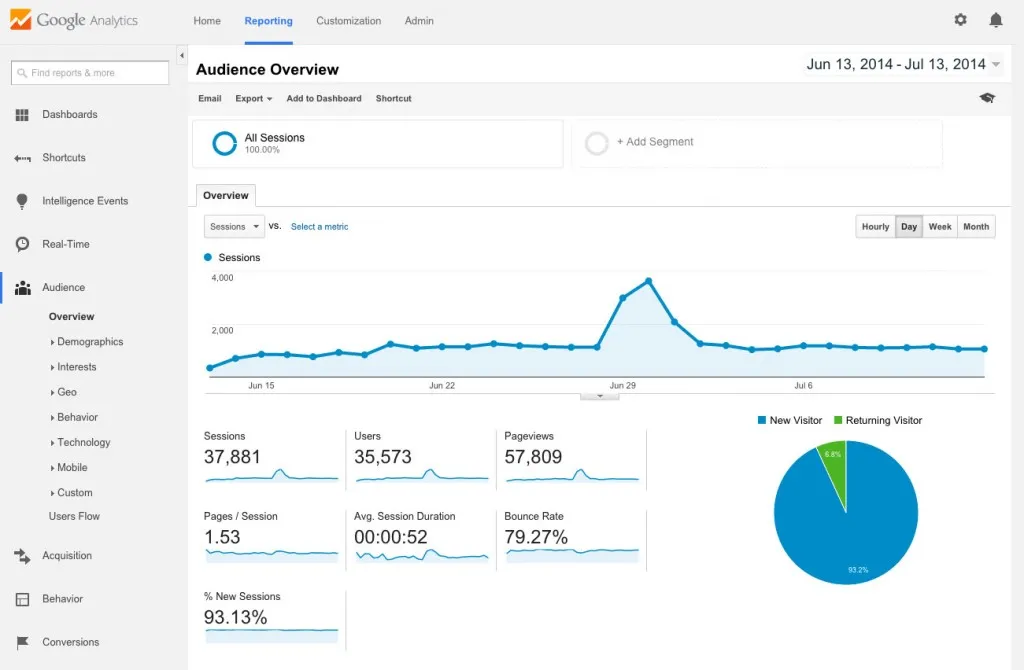
페이지 왼쪽에는 GA의 탐색 패널이 있고 오른쪽에는 데이터/분석이 표시됩니다. 이 기사가 게시된 당시 기본 패널은 대상 – 개요 입니다. 웹 통계에 대한 귀하의 친숙도에 따라 이 패널이 익숙하거나 완전히 낯설게 보일 수 있습니다. 후자의 경우에도 중요한 세부 사항을 모두 검토할 것이므로 걱정하지 마세요! 잠재고객 패널은 GA의 4개 주요 섹션 중 하나이며, 주목해야 할 나머지 3개 섹션은 획득, 실시간 및 행동 입니다. 잠재고객 패널에는 위치, 운영 체제, 웹 브라우저 등 방문자에 대한 정보가 표시됩니다. GA는 방문자의 성별, 연령, 화면 해상도에 대한 데이터도 제공할 수 있습니다! 보세요, 그들이 많은 데이터를 수집한다고 말했잖아요!
청중 패널의 장애물 중 하나는 모든 업계 용어입니다. 빠르게 분석하려면: 사이트에 페이지가 로드될 때마다 페이지뷰가 집계됩니다. 사용자는 귀하의 사이트를 방문하는 단일한 고유 방문자를 나타냅니다. 사용자가 사이트를 처음 방문하면 세션이 시작됩니다. 세션은 약 30분 동안 지속되며 해당 시간 동안 사용자가 수행하는 모든 작업이 세션에 포함됩니다. 따라서 단일 사용자는 한 세션에서 4개의 페이지(페이지뷰)를 방문할 수 있으며, 동일한 사용자는 한 시간 후에 돌아와(새 세션이 됨) 8개의 페이지를 더 방문할 수 있습니다. 이는 GA에서 사용자 1명, 세션 2개, 페이지 조회수 12개, 세션당 페이지 6개로 변환됩니다.
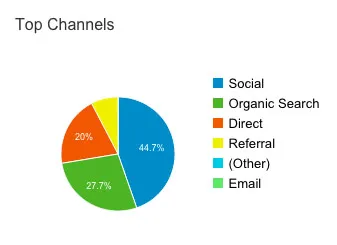 잠재고객 패널에는 방문자에 대한 정보가 표시되는 반면, 획득 패널에는 방문자가 사이트에 도달한 방법에 대한 정보가 표시됩니다. 내가 확인한 대부분의 웹사이트에서 가장 큰 세 가지 트래픽 소스는 추천, 소셜 미디어, 검색 결과입니다. 지난 몇 년 동안 인수 정보에는 사람들이 검색 엔진에서 귀하의 웹사이트를 찾기 위해 어떤 검색어를 사용했는지에 대한 귀중한 정보가 포함되었습니다. 안타깝게도 지금 해당 데이터에 액세스하려면 Google 웹마스터 계정을 설정하고 이를 GA와 연결해야 합니다. 자세한 내용은 이 게시물의 범위를 벗어나지만, 검색 결과 데이터를 알아두면 매우 유용할 수 있으므로 이 단계를 수행하는 것이 좋습니다.
잠재고객 패널에는 방문자에 대한 정보가 표시되는 반면, 획득 패널에는 방문자가 사이트에 도달한 방법에 대한 정보가 표시됩니다. 내가 확인한 대부분의 웹사이트에서 가장 큰 세 가지 트래픽 소스는 추천, 소셜 미디어, 검색 결과입니다. 지난 몇 년 동안 인수 정보에는 사람들이 검색 엔진에서 귀하의 웹사이트를 찾기 위해 어떤 검색어를 사용했는지에 대한 귀중한 정보가 포함되었습니다. 안타깝게도 지금 해당 데이터에 액세스하려면 Google 웹마스터 계정을 설정하고 이를 GA와 연결해야 합니다. 자세한 내용은 이 게시물의 범위를 벗어나지만, 검색 결과 데이터를 알아두면 매우 유용할 수 있으므로 이 단계를 수행하는 것이 좋습니다.
더 많은 트래픽을 유도하기 위해 작업할 때 사용자가 귀하의 사이트를 찾는 방법에 대한 세부 정보를 파헤치는 것은 매우 중요합니다. 트래픽의 대부분이 소셜 미디어 추천에서 발생하는 경우 사이트에서 더 많은 소셜 공유를 추진하는 것이 좋습니다. 또는 원하는 검색 엔진 트래픽을 받지 못하고 키워드 및 SEO 전략을 재작업해야 할 수도 있습니다.
GA의 행동 섹션에서는 방문자가 사이트를 사용하는 방식과 가장 인기 있는 콘텐츠가 무엇인지 설명합니다. 사이트에서 가장 많은 트래픽이 발생하는 페이지가 무엇인지, 또는 사용자가 사이트를 떠나거나 머물 가능성이 가장 높은 페이지가 무엇인지 확인할 수 있습니다. GA에는 방문자가 사이트의 페이지에서 페이지로 이동하는 방식에 대한 자세한 통찰력을 보여주는 행동 흐름 차트도 있습니다. 이는 사용자가 결제 페이지를 찾는 데 어려움을 겪고 있는지 또는 제품 카탈로그를 탐색할 때 길을 잃었는지 보여줄 수 있으므로 전자상거래 사이트에 특히 유용할 수 있습니다.
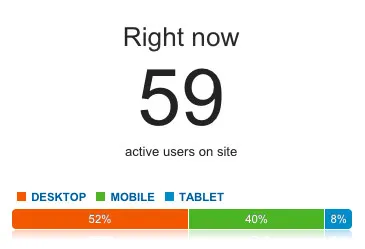 마지막으로 중요한 것은 실시간 섹션입니다. 이것은 내가 가장 좋아하는 것 중 하나입니다. 실시간 분석은 GA(2011)에 비교적 새롭게 추가된 기능으로 정말 훌륭합니다. 이름에서 알 수 있듯이 실시간 섹션의 데이터는 현재 귀하의 사이트에서 사용자가 누구/무엇을 하고 있는지 보여줍니다! 사이트의 인기도에 따라 실시간 패널에 큰 0이 표시될 수도 있습니다. 괜찮습니다. 항상 방문객이 있을 수는 없잖아요? 당연히 실시간으로 주시해야 할 가장 좋은 시기 중 하나는 귀하의 페이지/게시물 중 하나가 소셜 미디어에서 입소문을 타는 경우입니다. 귀하의 사이트에 트래픽이 크게 급증할 때마다 실시간 분석을 계속 주시하는 것이 정말 흥미로울 수 있습니다. 미리 경고하지만 약간의 시간 낭비가 될 수도 있습니다.
마지막으로 중요한 것은 실시간 섹션입니다. 이것은 내가 가장 좋아하는 것 중 하나입니다. 실시간 분석은 GA(2011)에 비교적 새롭게 추가된 기능으로 정말 훌륭합니다. 이름에서 알 수 있듯이 실시간 섹션의 데이터는 현재 귀하의 사이트에서 사용자가 누구/무엇을 하고 있는지 보여줍니다! 사이트의 인기도에 따라 실시간 패널에 큰 0이 표시될 수도 있습니다. 괜찮습니다. 항상 방문객이 있을 수는 없잖아요? 당연히 실시간으로 주시해야 할 가장 좋은 시기 중 하나는 귀하의 페이지/게시물 중 하나가 소셜 미디어에서 입소문을 타는 경우입니다. 귀하의 사이트에 트래픽이 크게 급증할 때마다 실시간 분석을 계속 주시하는 것이 정말 흥미로울 수 있습니다. 미리 경고하지만 약간의 시간 낭비가 될 수도 있습니다.
이제 GA에서 사용할 수 있는 일부 데이터와 해당 데이터를 찾을 수 있는 위치를 다루었으므로 이것이 무엇을 의미하는지 이야기해 보겠습니다. GA 데이터를 분석하는 데 옳고 그른 방법은 없습니다. 매일 귀하의 웹사이트를 보는 사람의 수를 확인하고 싶다면 GA가 여전히 완벽한 도구입니다. 그러나 1000개 이상의 페이지, 다국어, 비즈니스/전자상거래 사이트를 운영하고 있다면 좀 더 자세히 살펴보는 것이 좋습니다. 때로는 GA를 탐색하면서 발견하게 되는 내용이 귀하의 사이트와 매우 구체적일 수도 있습니다.
다음은 GA가 웹사이트 관리 능력을 향상시킬 수 있는 몇 가지 유용한 실제 사례입니다.
귀하의 사이트/콘텐츠와 관련된 특이한 검색 방법에 대해 자주 배우게 됩니다. 예를 들어, 사이트 방문자가 "지갑"이라는 검색어를 사용했지만 결과를 찾지 못할 수도 있습니다. 사이트에 핸드백 전용 페이지가 있는 경우 핸드백 검색에 지갑이 표시되도록 문구/키워드를 조정하는 것이 좋습니다. 모든 것에 익숙해지면 사이트의 흐름과 사용 방법에 대한 큰 그림을 이해하는 데 도움이 됩니다. 정기적으로 분석을 확인하면 사이트가 얼마나 잘 작동하는지에 대한 통찰력을 얻을 수 있습니다. 자동차의 연비를 주시하는 것과 마찬가지로 사이트 속도/성능의 변화를 알아차리는 것은 양조 문제를 나타낼 수 있습니다.
GA는 강력하고 무료이며 사용하기 재미있습니다. 즉, 사용하지 않을 이유가 전혀 없습니다! GA 설정은 몇 가지 양식을 작성하고 버튼 몇 개를 클릭하는 것만큼 쉽습니다. 귀하의 사이트 성능은 영향을 받지 않으며 언제든지 매우 간단하면서도 정교한 도구를 열어 데이터를 검사할 수 있습니다.
GA에서 가장 시청하고 싶은 패널은 무엇인가요? 더 많은 방문자를 확보하거나 기존 사용자에게 더 나은 서비스를 제공하기 위해 GA 데이터를 사용하는 방법에 대한 팁을 알고 계십니까?
튜토리얼은 매우 간단하고 완벽하게 설명되어 있습니다. Google Analytics는 우리 모두가 수백 번씩 확인하는 기능 중 하나입니다. Wordpress에 Google Analytics를 설치하는 것도 매우 유용하고 필수적입니다. 심지어 지금 설치해야 합니다. 귀하의 가이드가 많은 사람들에게 도움이 되기를 바랍니다.